Editor Contenuto Testo (finestra di dialogo)
Si apre tramite: Finestra di dialogo Editor Stile Etichetta
La finestra di dialogo Editor Contenuto Testo consente di aggiungere, modificare o eliminare i componenti di testo visualizzati nello Stile Etichetta.
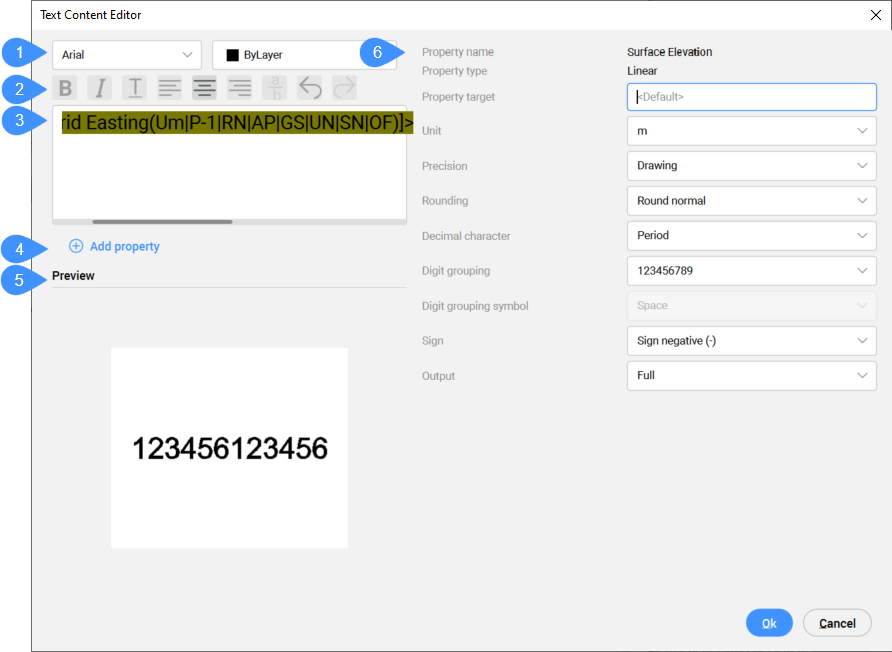
- Seleziona il carattere e il colore
- Seleziona la formattazione del testo
- Campo dell'editor di testo
- Aggiungi proprietà
- Anteprima
- Proprietà del componente testo
Seleziona il carattere e il colore
Seleziona il carattere e il colore dei componenti testo. Selezionare i componenti nel campo dell'editor di testo che si desidera modificare e assegnare loro un carattere e un colore.
Seleziona la formattazione del testo
Definisce lo stile del testo (grassetto, corsivo, sottolineato), la formattazione (allinea a sinistra, al centro, allinea a destra) e l'annotazione frazionaria. Ogni proprietà può avere un carattere, un colore, uno stile diverso. La posizione del testo viene determinata per l'intera casella di testo. Alla fine sono presenti anche i pulsanti annulla e ripeti.
 .
.Campo dell'editor di testo
Mostra un elenco di proprietà che verranno visualizzate nello stile di etichetta. È possibile aggiungere prefisso e suffisso ai componenti o inserire testo. I componenti possono essere riorganizzati utilizzando Taglia (Ctrl + X) e Incolla (Ctl + V) o eliminati selezionandoli e premendo il pulsante Elimina sulla tastiera.
Le proprietà degli attributi possono essere modificate sul lato destro della finestra di dialogo Editor Contenuto Testo oppure modificando le abbreviazioni tra parentesi. Le modifiche apportate alle impostazioni degli attributi vengono aggiornate automaticamente nell'editor di testo e viceversa. Ulteriori informazioni sono disponibili nell'articolo Capire i Simboli e le Etichette dei Punti civili.
Aggiungi proprietà
Consente di aggiungere nuove proprietà da visualizzare nello stile dell'etichetta. Nella finestra di dialogo Aggiungi Proprietà è possibile selezionare le proprietà del Punto Civile e utilizzare le proprietà di un altro oggetto (Superficie, Allineamento Orizzontale e Allineamento Verticale).
Anteprima
Mostra un'anteprima dei componenti e l'eventuale testo aggiuntivo (inclusi prefissi e suffissi) che verrà visualizzato nell'etichetta, il tutto con uno stile assegnato.
Proprietà del componente testo
Cliccando sulla singola proprietà nel campo dell'editor testo, è possibile specificare impostazioni aggiuntive per tale proprietà sul lato destro della finestra di dialogo.

